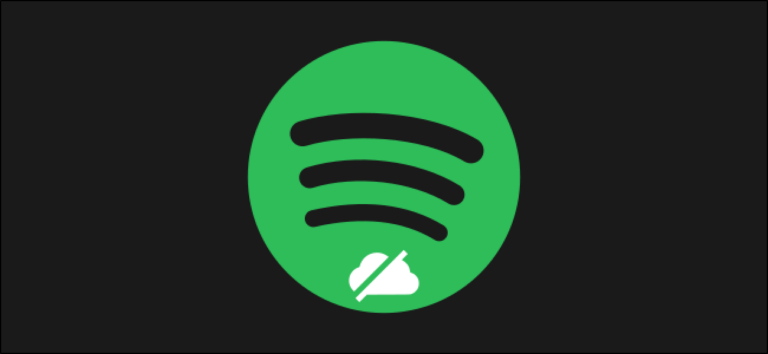Как отключить возможность заказа в один клик везде на Amazon
Быстрые ссылки
- Как отключить заказ Amazon в один клик везде на настольном ПК и Mac
- Как отключить заказ Amazon в один клик везде на мобильных устройствах
Ключевые выводы
- Отключите заказ в один клик на Amazon, перейдя в «Ваша учетная запись» > «Ваши платежи» > «Настройки» > «Настройки покупок» и нажав «Отключить везде в один клик».
- На мобильных устройствах откройте приложение Amazon, коснитесь значка маленького человечка, затем перейдите в «Ваша учетная запись» > «Настройки в один клик» > «Отключить везде в один клик».
Покупка в один клик на Amazon может быть удобной, но иногда вам может потребоваться отключить ее. К счастью, Amazon позволяет полностью отключить заказ в один клик во всех браузерах и устройствах с помощью ссылки, спрятанной в настройках. Вот как его найти на настольных компьютерах и мобильных устройствах.
Как отключить заказ Amazon в один клик везде на настольном ПК и Mac
Чтобы отключить заказ в один клик повсюду (на всех устройствах и в браузерах) в Windows, Linux или Mac в браузере на рабочем столе, сначала откройте Amazon.com в своем любимом браузере. На верхней панели инструментов веб-сайта Amazon нажмите «Учетная запись и списки» прямо под своим именем.
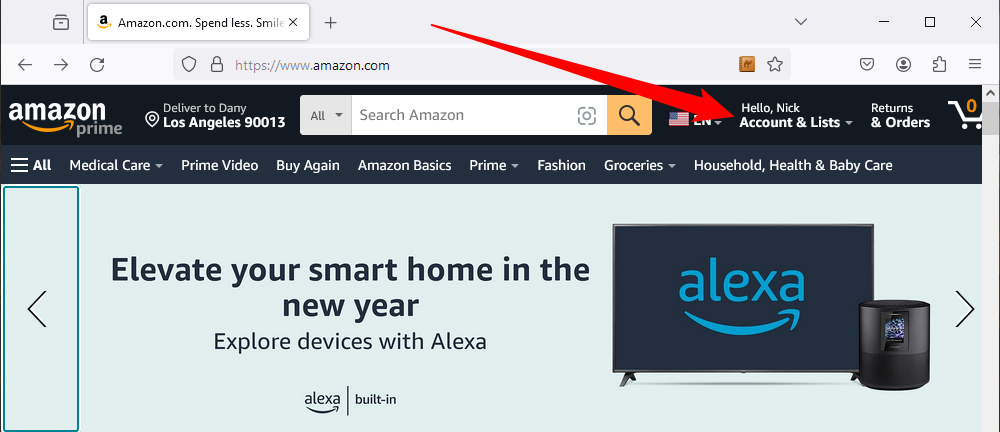
Программы для Windows, мобильные приложения, игры - ВСЁ БЕСПЛАТНО, в нашем закрытом телеграмм канале - Подписывайтесь:)
На странице «Ваша учетная запись» прокрутите вниз до списка быстрых ссылок в нижней части страницы. В окне «Настройки заказа и покупок» нажмите «Настройки в один клик».
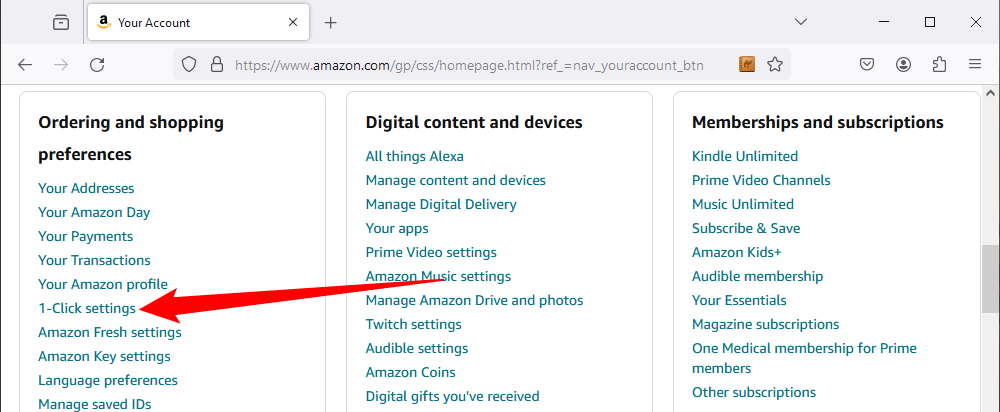
Ссылка, по которой вы только что щелкнули, представляла собой ярлык на страницу «Ваша учетная запись» > «Ваши платежи» > «Настройки» > «Ваши настройки покупок». На этой странице нажмите ссылку «Отключить функцию «1 клик везде», расположенную в поле в правом верхнем углу страницы.
При желании вы также можете отключить покупки в один клик для отдельного браузера.
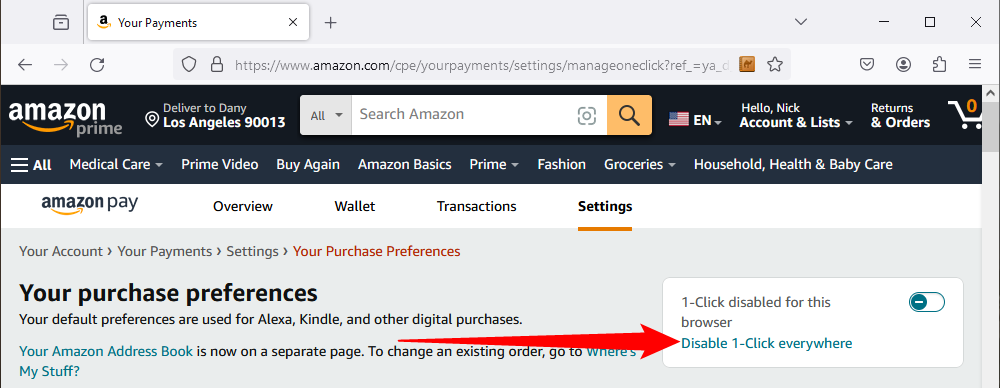
После нажатия вы увидите подтверждающее сообщение о том, что покупка в один клик отключена для всех браузеров и устройств.
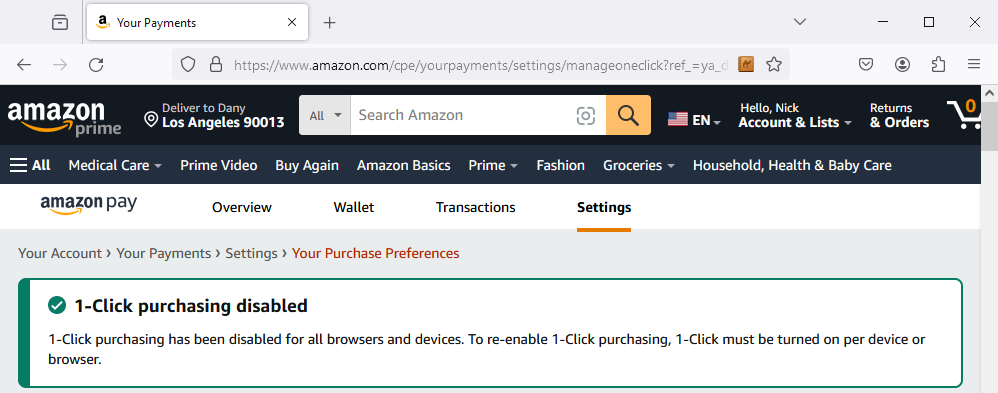
Если вы хотите снова включить его позже, нажмите переключатель рядом с «1-Click отключен для этого браузера», чтобы включить его. Вам нужно будет повторить этот шаг для каждого браузера, в котором вы хотите использовать заказ в один клик.
Как отключить заказ Amazon в один клик везде на мобильных устройствах
Чтобы отключить функцию «Заказ в один клик везде» на мобильных устройствах, сначала откройте приложение Amazon.com на своем iPhone, iPad или устройстве Android. Коснитесь значка в виде человека, затем коснитесь «Ваша учетная запись».
(Кроме того, вы можете посетить Amazon.com в браузере своего мобильного устройства. Когда он загрузится, нажмите кнопку меню в верхнем левом углу, а затем прокрутите вниз и выберите «Учетная запись». С этого момента инструкции те же. как для мобильного веб-сайта Amazon, так и для приложения Amazon.)
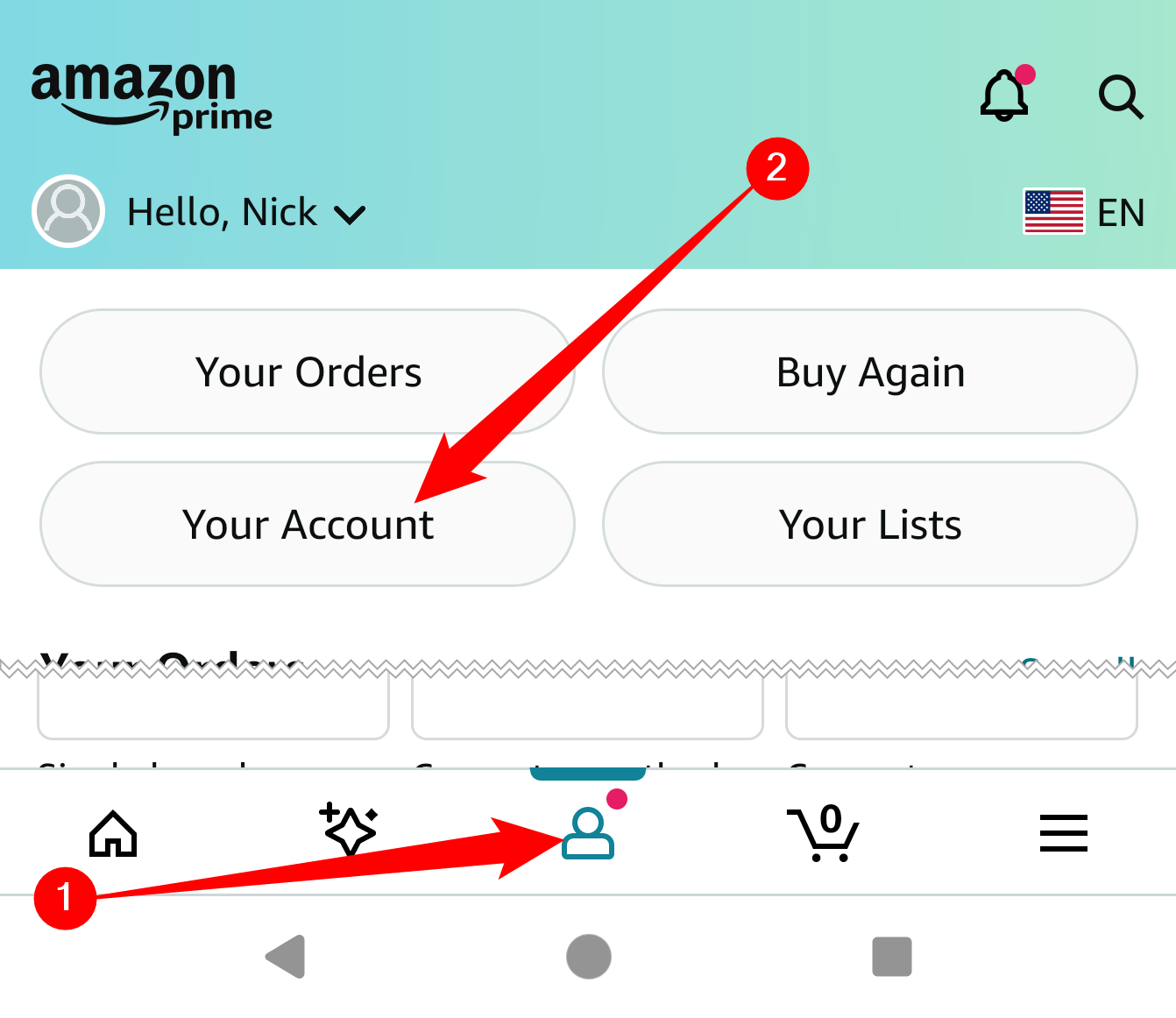
В появившемся списке прокрутите вниз до раздела «Настройки учетной записи» и нажмите «Настройки в один клик».
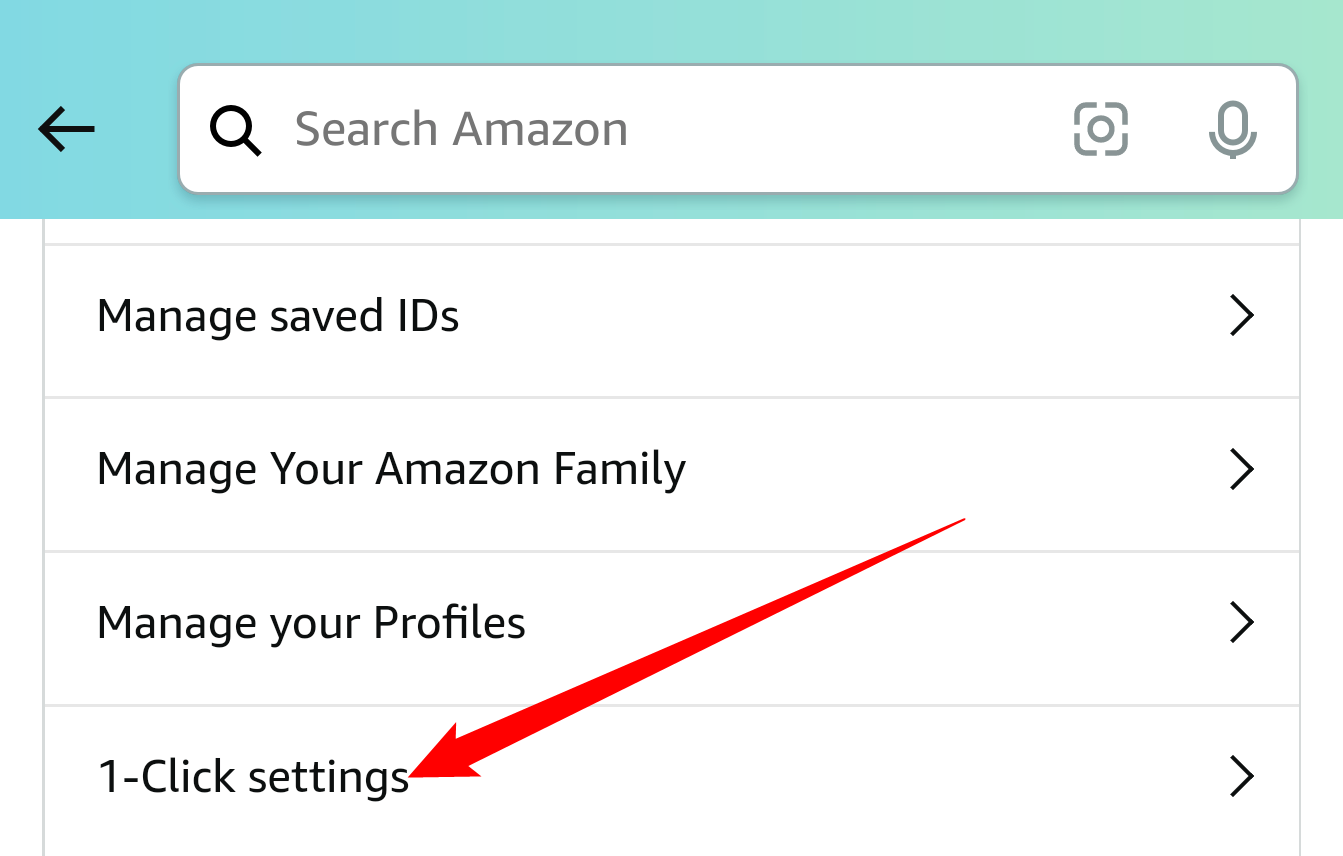
В разделе «Настройки покупок» нажмите «Отключить функцию 1-Click везде».
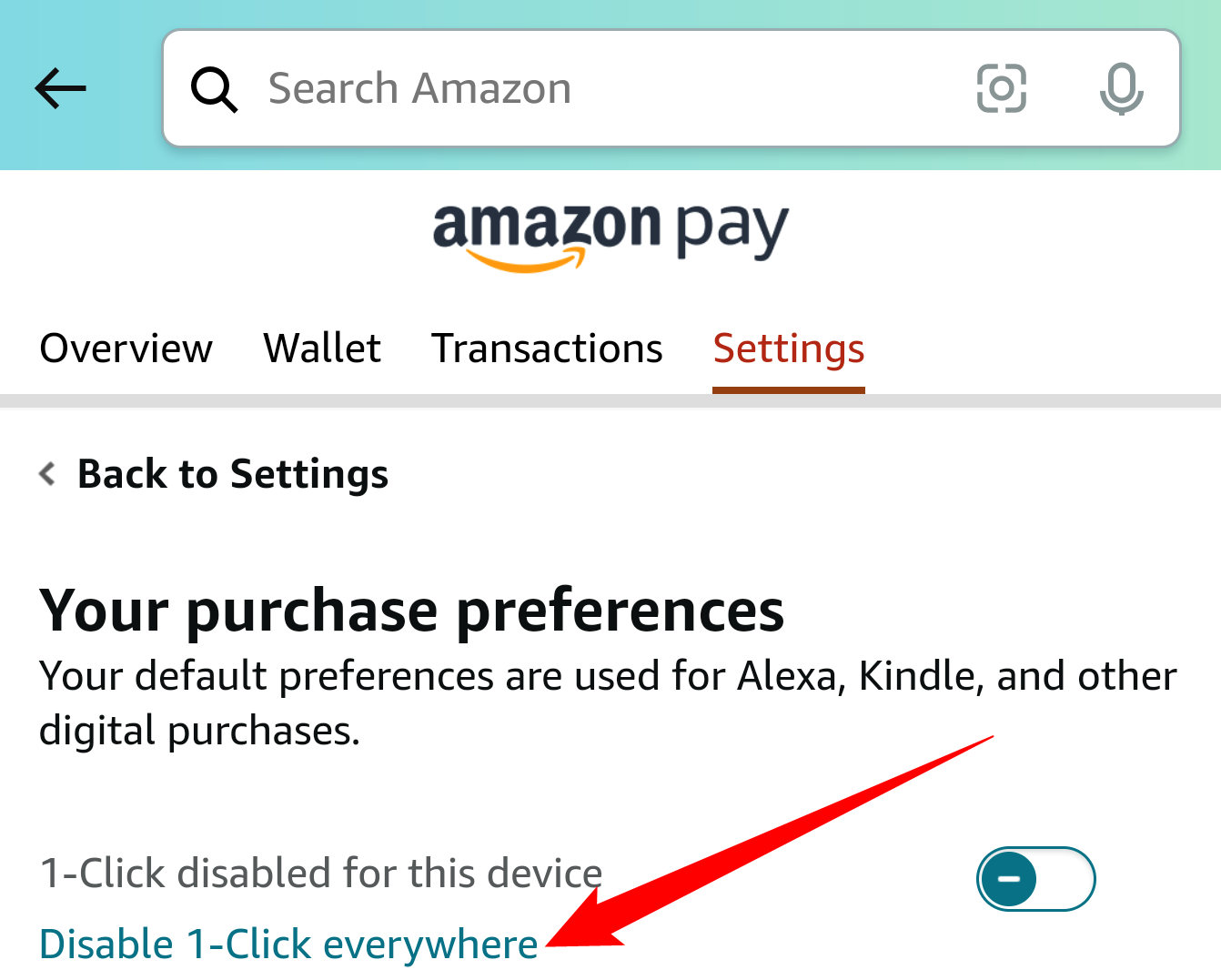
После этого вы увидите подтверждение того, что покупка в 1 клик отключена.
Если вы захотите снова включить его позже, вам придется сделать это отдельно для каждого устройства. Перейдите в свою учетную запись > «Настройки в один клик» и коснитесь переключателя рядом с «В один клик отключено для этого устройства». После включения сообщение изменится на «1-Click включен для этого устройства». Счастливые покупки!
Программы для Windows, мобильные приложения, игры - ВСЁ БЕСПЛАТНО, в нашем закрытом телеграмм канале - Подписывайтесь:)